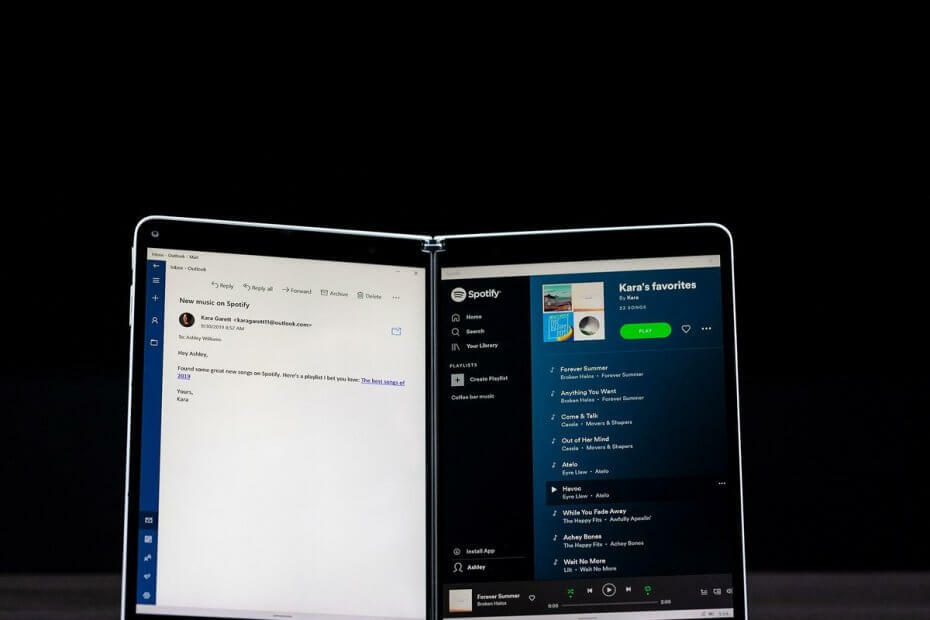- O Surface Pro é um produto muito popular da Microsoft, que às vezes encontra alguns problemas de tela sensível ao toque.
- Linhas verticais em uma tela de toque de superfície podem ser resultado dehardwarefalha ou um problema com seus drivers.
- Confira nosso Hub do Windows 10para guias de solução de problemas mais úteisde nossos especialistas em tecnologia.
- Dê uma olhada em nossoSeção de correção para encontrar o guia de solução de problemas de que você precisa.
![Como consertar pontos mortos da touchscreen em dispositivos Surface Pro [EXPERT FIX]](/f/b0c0bc493a73fdddcf427674d9da7387.jpg)
Este software irá reparar erros comuns de computador, protegê-lo contra perda de arquivos, malware, falha de hardware e otimizar seu PC para desempenho máximo. Corrija problemas do PC e remova vírus agora em 3 etapas fáceis:
- Baixar Restoro PC Repair Tool que vem com tecnologias patenteadas (patente disponível aqui).
- Clique Inicia escaneamento para encontrar problemas do Windows que podem estar causando problemas no PC.
- Clique Reparar tudo para corrigir problemas que afetam a segurança e o desempenho do seu computador
- Restoro foi baixado por 0 leitores este mês.
Desde que a Microsoft lançou o amado Surface Pro produto, muitos usuários relataram problemas com os pontos mortos em seus dispositivos touchscreen.
Algumas faixas verticais cobrindo a tela de cima para baixo fazem com que a tela não responda ao toque e tIsso pode ser um grande problema, dependendo da área de superfície afetada.
Preparamos uma lista de possíveis soluções que devem ser úteis. Certifique-se de verificá-los abaixo.
Como faço para corrigir os pontos mortos da tela sensível ao toque em dispositivos Surface?
1. Atualize o driver da tela de toque

Você pode ir para Site do Surface Proe verifique se há um driver do Windows 10 disponível. Se nenhum driver do Windows 10 estiver disponível, você pode apenas baixar o driver mais recente.
Baixando motoristas manualmente é um processo que acarreta o risco de instalar o driver errado, o que pode causar sérios problemas de funcionamento.
A maneira mais segura e fácil de atualizar os drivers em um computador Windows é usando um software automático.
Recomendamos fortemente o DriverFix tool para atualizar seus drivers a fim de evitar danos ao seu PC, baixando manualmente as versões incorretas do driver.
Para manter seu PC, incluindo componentes de hardware, seguro e eficiente, os drivers mais recentes devem sempre ser instalados, como a tela sensível ao toque motoristas.
Esta ótima ferramenta foi desenvolvida para que você não precise se preocupar em baixar e instalar manualmente seus drivers.

DriverFix
DriverFix instala automaticamente os drivers de tela de toque mais recentes para você manter seu PC e componentes de hardware seguros.
Visite o site
2. Reinstale o driver da tela de toque
- AperteTecla Windows + X, e selecioneGerenciador de Dispositivos.
- Expandir o Dispositivo de Interface Humana categoria e clique com o botão direito nela.
- Selecione Desinstalar.

- Se você vir dois drivers de tela sensível ao toque, certifique-se de removê-los.
- Reiniciar a superfície.
Linhas verticais ou horizontais bagunçando a tela? Conserte isso em nenhum momento!
3. Execute um desligamento de dois botões

- Segure o Botão de energia do seu dispositivo por alguns segundos.
- Aperte Volume +Poderbotõese segure-os por cerca de 10 segundos.
- Não solte até ver o logotipo aparecer.
- Lave seu Surface por alguns momentos.
- Ligue o dispositivo e verifique se a tela de toque funcionará corretamente.
4. Instale atualizações do sistema

- Clique com o botão direito em Começar e selecione Definições.
- Escolher Atualização e segurança.
- Clique no Verifique se há atualizações botão e espere que as atualizações sejam instaladas.
- Reiniciar seu PC e verifique se isso corrige sua tela sensível ao toque.
5. Restaurar superfície

- Clique com o botão direito em Começar e selecione Definições.
- Clique em Atualização e segurança e então em Recuperação.
- Escolher iniciar botão no Reinicializar este PC seção.
- Siga as instruções na tela para reiniciar o seu PC.
- Lembre-se de que este processo removerá todos os arquivos da unidade do sistema, portanto, faça backup deles com antecedência.
Estas são cinco soluções que podem ajudá-lo a corrigir o problema de pontos mortos no Windows 10. Certifique-se de experimentá-los todos e diga-nos na seção de comentários qual solução funcionou para você.
 Ainda está tendo problemas?Corrija-os com esta ferramenta:
Ainda está tendo problemas?Corrija-os com esta ferramenta:
- Baixe esta ferramenta de reparo de PC classificado como Ótimo no TrustPilot.com (o download começa nesta página).
- Clique Inicia escaneamento para encontrar problemas do Windows que podem estar causando problemas no PC.
- Clique Reparar tudo para corrigir problemas com tecnologias patenteadas (Desconto exclusivo para nossos leitores).
Restoro foi baixado por 0 leitores este mês.